Kuinka estää Personal.xlsb -sovelluksen avaaminen Excelissä

Jos olet kyllästynyt sulkemaan Personal.xlsb-tiedoston joka kerta, kun Excel aukeaa, korjaa se seuraavasti.
Jos olet luonut makron Excelissä, sinulla saattaa ollahuomasin, että Personal.xlsb-niminen työkirja avautuu jatkuvasti, kun käynnistät Excelin. Tämä on ärsyttävää, mutta järjestelmän asennuksesta riippuen täysin välttämätöntä. Personal.xlsb on missä henkilökohtaisesti luomasi makrot tallennetaan, ja se erottaa Excel-makrot kaikista organisaation käyttämistä komentosarjoista tai laajennuksista. Voit kuitenkin piilottaa sen, jos näet Personal.xlsb: n joka kerta, kun Excel käynnistää virheitä. Tässä on miten.
Piilota Personal.xlsb, kun Excel käynnistyy
Oletusarvoisesti Personal.xlsb piilotetaan, kun Excel käynnistyy. On todennäköistä, että se on ollut siellä paljon kauemmin kuin tajuaa. Mutta jostakin tai toisesta syystä siitä voi tulla piiloton.
Nopein tapa päästä eroon siitä on mennä näkymä välilehti ja napsauta Piilottaa.
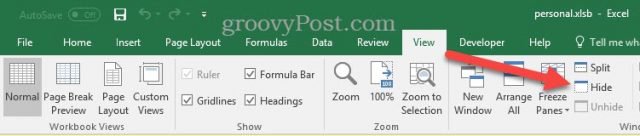
Nyt Personal.xlsb avataan edelleen, mutta se on piilotettu näkymästä. Tällä tavalla sinulla on edelleen pääsy nauhoitettuihin makroihin, mutta et enää näe sitä ärsyttävää Personal.xlsb-ikkunaa.
Sinun pitäisi tietää, että tämä tiedosto on yleensä tallennettu C: Users [käyttäjänimesi] AppDataRoamingMicrosoftExcelXLSTART kansio.
Itse asiassa kaikki täällä asettamasi avautuvat automaattisesti, kun käynnistät Excel.
Teoriassa toinen tapa, josta voisit päästä eroonPersonal.xlsb poistaa sen tästä kansiosta. Mutta sitten menetät tallennetut makrot. Voit tarkastella makroja Excelin Kehittäjä-välilehdellä.
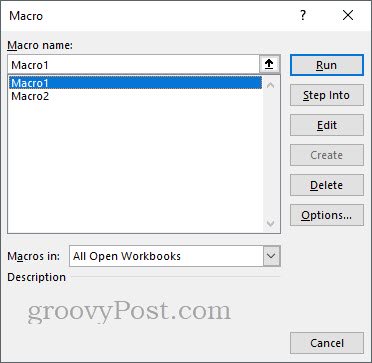
Jos koko tämän ajan olen puhunutmakroista, joilla sinulla ei ole aavistustakaan, mitä ne ovat ja miksi tarvitset niitä, voit todennäköisesti poistaa Personal.xlsb-tiedoston turvallisesti tästä kansiosta. Mutta jos olet työtietokoneella tai jos käytät makroja joskus automatisoidaksesi tehtäviä, voin vain jättää sen ja piilottaa sen joka tapauksessa.
Onko muita pieniä Excel-haittoja, joista haluaisit auttaa? Pudota meille rivi kommentteihin ja tutkimme sitä!










Jätä kommentti